Знаете ли вы, что вся история чатов Teams записывается? Не только на рабочем месте, но и в личной версии. Но можете ли вы отключить или отключить историю чата в Команды Майкрософт? Если да, то как можно отключить историю чата Teams или включить ее снова?
Короткий ответ: возможно, вы можете отключить историю чата Microsoft Teams с помощью обходного пути, а также, возможно, вы можете удалить историю чата.
Отключить историю чата в Teams для бизнеса
Все чаты один на один в Microsoft 365 для бизнеса сохраняются в скрытой папке в почтовом ящике Outlook для обнаружения электронных данных, соблюдения нормативных требований или в целях обучения. Политика хранения по умолчанию для бесед в чате Teams — навсегда. Однако вы можете изменить это, создав новую политику хранения. Чтобы настроить политику хранения, вам необходимо быть глобальным администратором вашей организации или иметь разрешения, назначенные вам глобальным администратором.
Отключить историю чата Teams в Teams для бизнеса с графическим интерфейсом
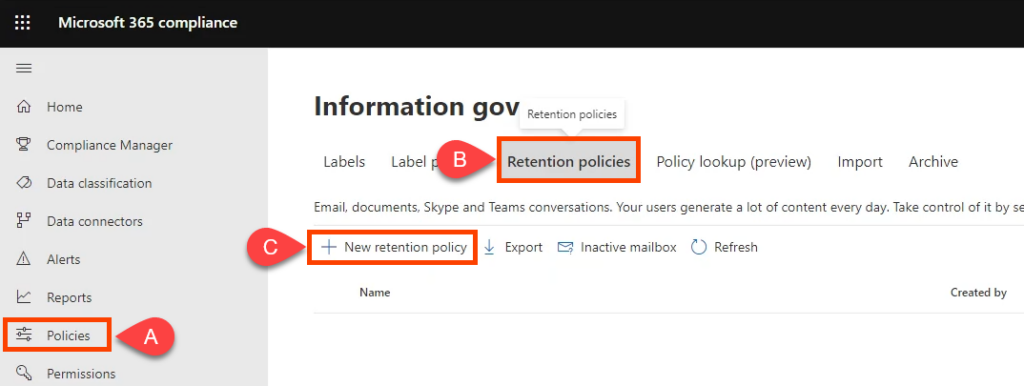
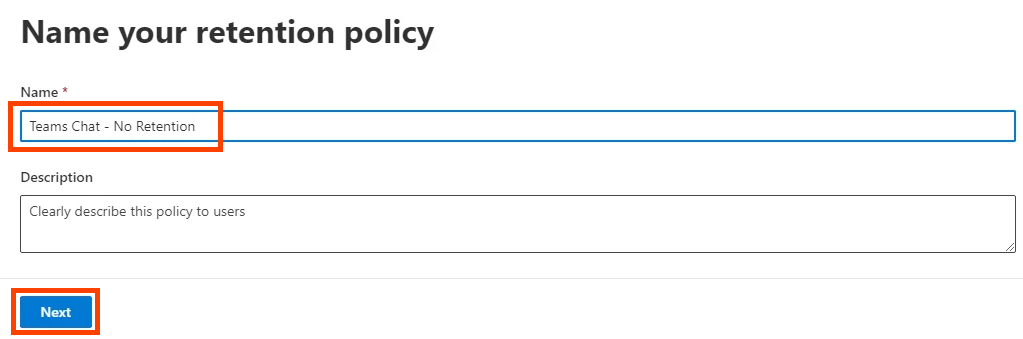
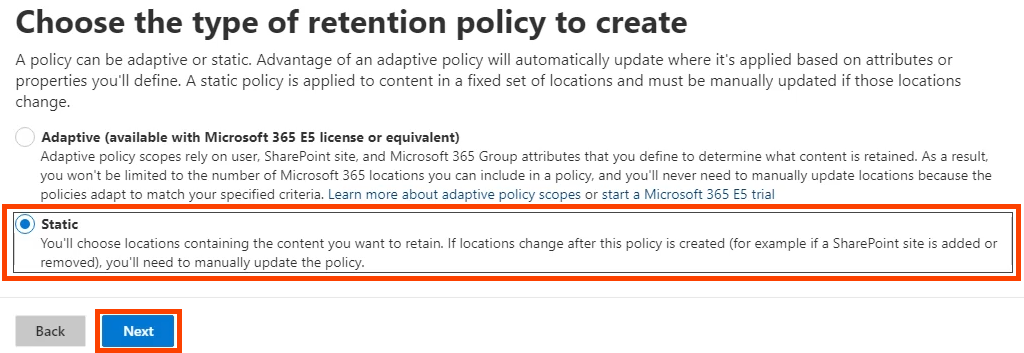
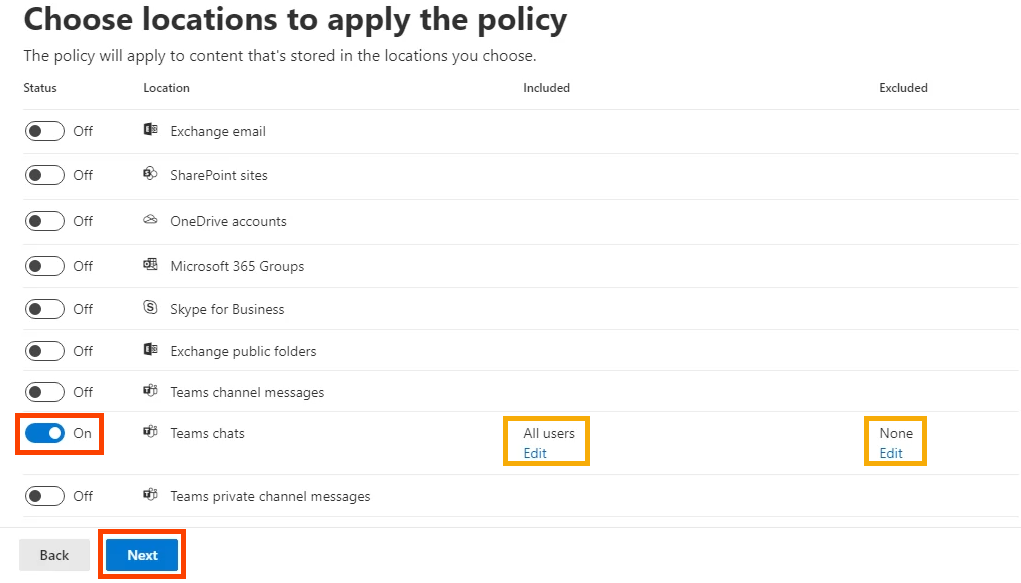
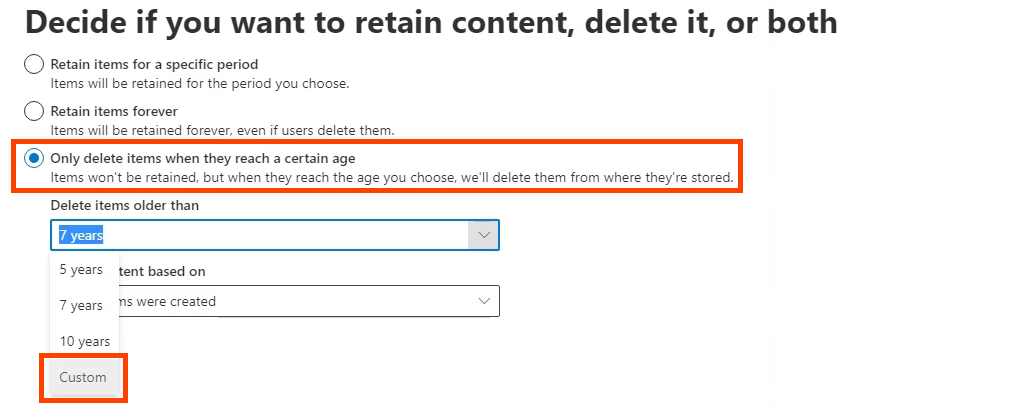
В разделе Удалить элементы старше установите для годов , месяцев и дней значение 0 , затем выберите Далее .
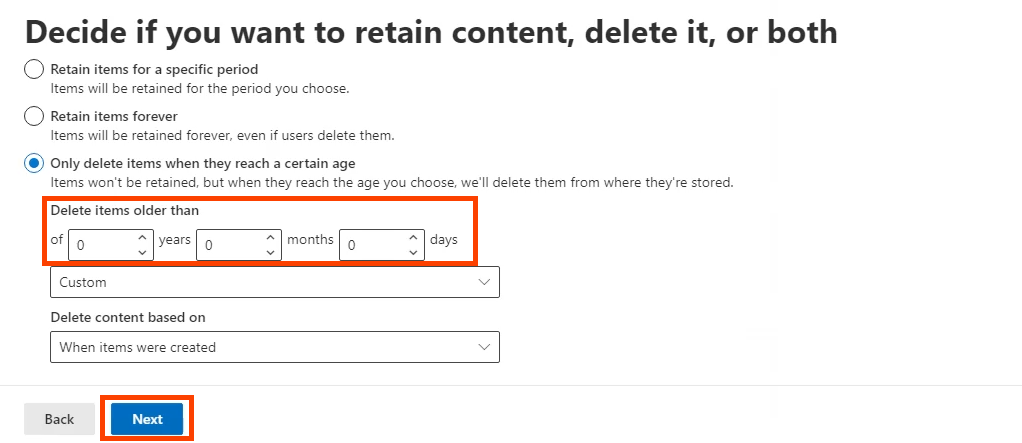
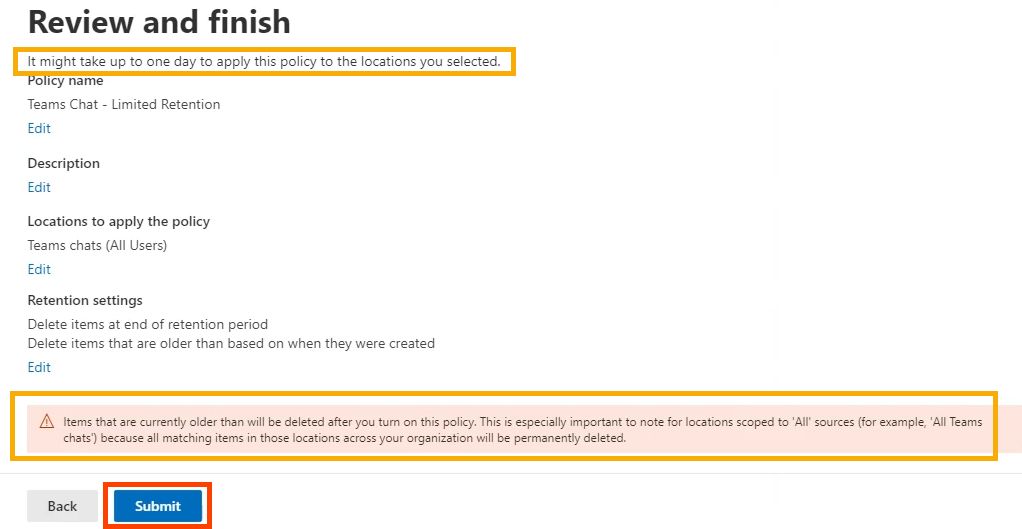
Когда появится сообщение Ваша политика создана , выберите Готово .

Отключить историю чата в Teams для бизнеса с помощью PowerShell
PowerShell — это язык сценариев для Windows и Microsoft 365. Чтобы использовать этот сценарий, вы должны быть глобальным администратором своей организации или иметь разрешения, назначенные вам глобальным администратором.
>Поскольку политика хранения чатов Microsoft Teams — под управлением Exchange Online, для использования этих командлетов необходимо установить ExchangePowershellModule.
New-RetentionCompliancePolicy -Name «Чат Teams – без сохранения» -TeamsChatLocation All -TeamsChatLocationException None -Enabled $true
New-RetentionComplianceRule -Name «Правило удаления чата» -Policy «Чат Teams — без хранения» -RetentionComplianceAction Удалить -RetentionDuration 0
Включить историю чата в Teams для бизнеса
В Teams для бизнеса, если вы не измените политику хранения, история чата уже включена, а сообщения чата сохраняются на неопределенный срок.
Включить историю чата в Teams для бизнеса с графическим интерфейсом
Если вы создали политику нулевого хранения, описанную выше, но хотите включить сохранение и, следовательно, историю чата, вы можете изменить или удалить политику. В этом примере мы просто удалим его.
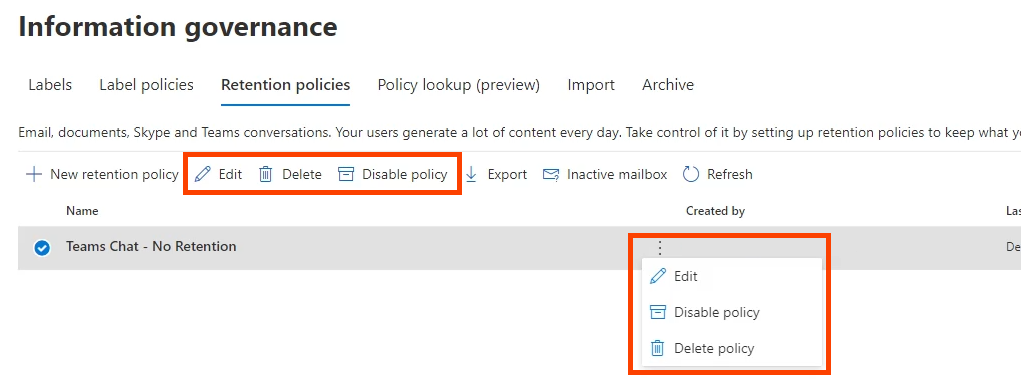

Включить историю чата в Teams для бизнеса с помощью PowerShell
Используйте командлет New-RetentionComplianceRule и измените срок хранения созданной ранее политики на неограниченный. Это заменит любую политику хранения чата и уменьшит срок действия.
New-RetentionComplianceRule -Name «Правило удаления чата» -Policy «Чат Teams – без хранения» -RetentionComplianceAction Удалить -RetentionDuration Unlimited
Почему я не могу отключить историю чата в Teams Personal?
При использовании Microsoft Teams Personal у вас нет доступа к Центру соответствия требованиям Microsoft 365. Таким образом, вы не можете отключить историю чата. Мы изучили документацию Microsoft, но Microsoft не объясняет причину, по которой вы не можете отключить историю чата в Teams Personal. Возможно, именно поэтому такие приложения, как Сигнал безопасного обмена сообщениями, становятся все более популярными.
Как удалить историю чата Microsoft Teams?
Возможно, вы думаете, что можно просто удалить историю чата, и тогда проблем не будет. К сожалению, если вы удалите целые чаты, это произойдет только с вашей стороны. Другой человек или люди, участвующие в групповом чате, по-прежнему будут иметь весь чат. Любые файлы и ссылки также остаются для них доступными.
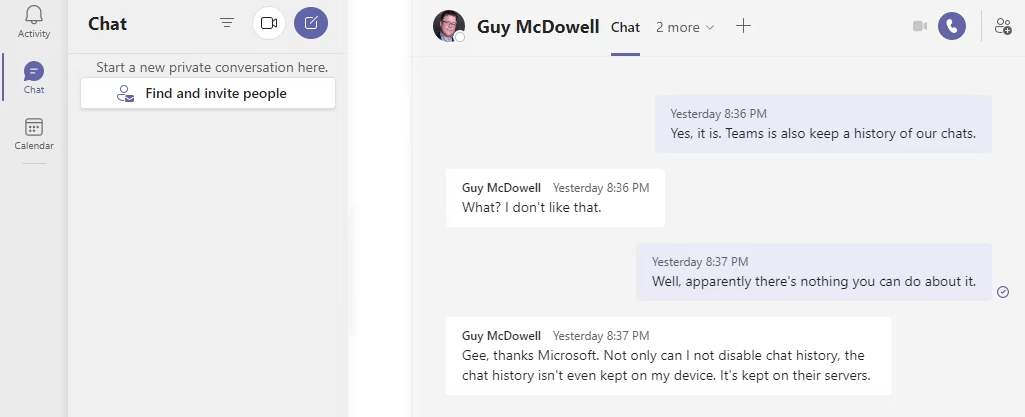
Однако вы можете зайти в OneDrive или на свой сайт SharePoint и изменить разрешения для общих или связанных документов, чтобы запретить доступ. Если вы используете OneDrive для бизнеса, перейдите в папку OneDrive в раздел «Файлы чата Microsoft Teams» и удалите оттуда файлы, которыми вы поделились. Кроме того, когда вы возобновляете общение с ними, весь разговор в чате возвращается обратно.
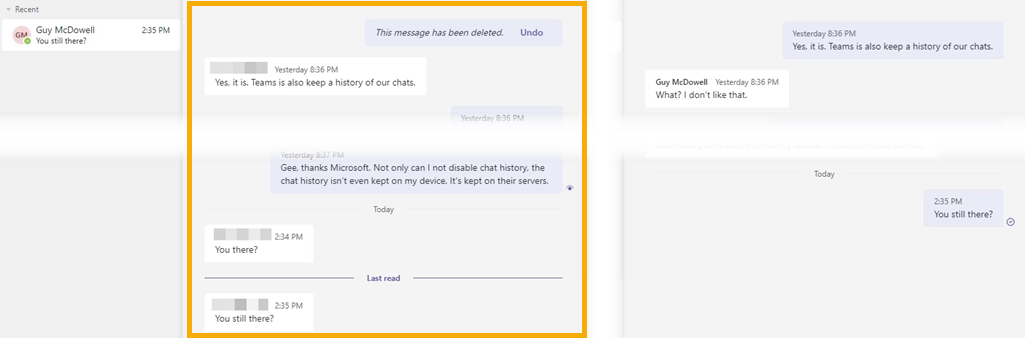
Отдельные сообщения чата можно удалить, и, по словам Microsoft, сообщение исчезнет для вас и других людей.
Удалить чат Microsoft Teams в настольном приложении Teams
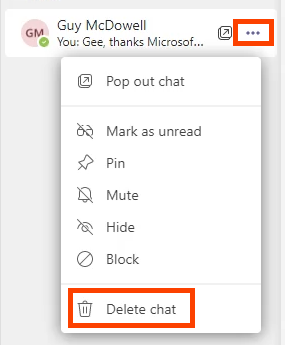
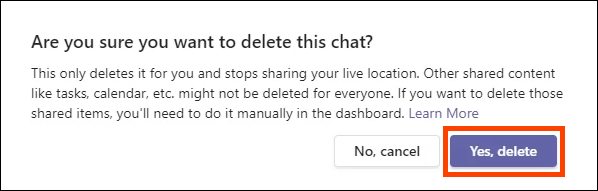
Удалить сообщение чата Microsoft Teams на рабочем столе Teams
.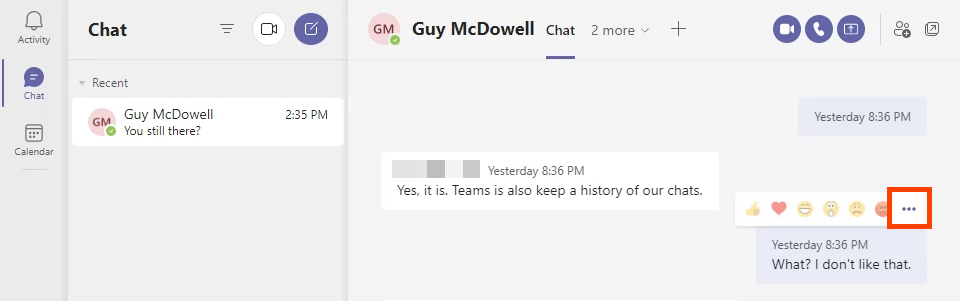
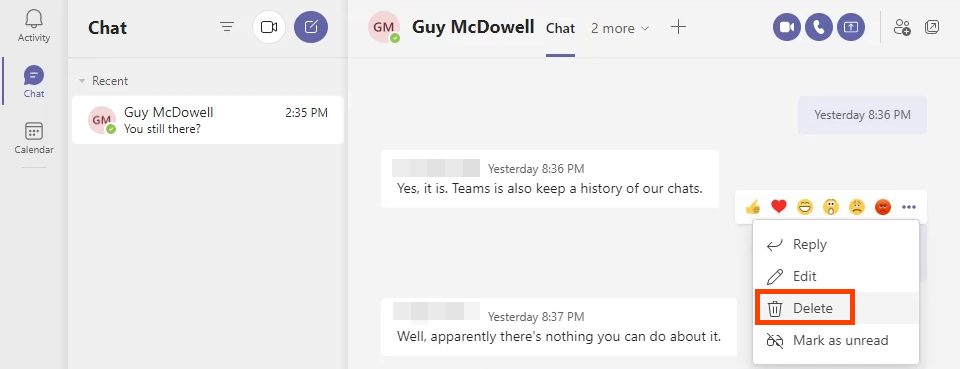
Вы увидите, что сообщение удалено. Чтобы вернуть его, выберите Отменить .
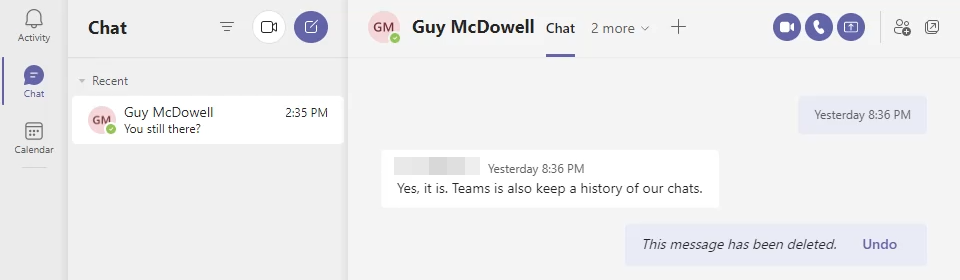
Сообщение также должно исчезнуть для человека, с которым вы общаетесь, однако это не соответствует действительности. Обе стороны разговора показаны ниже. Другой участник команды по-прежнему может видеть удаленное сообщение.

Удалить чат Microsoft Teams в приложении Android Teams
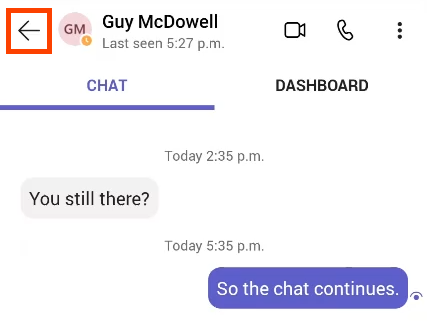
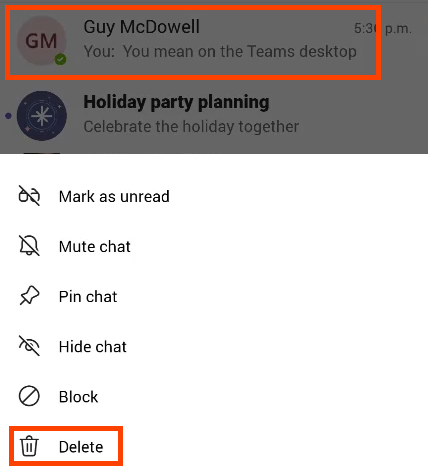
Подтвердите выбор, выбрав ОК на экране подтверждения.
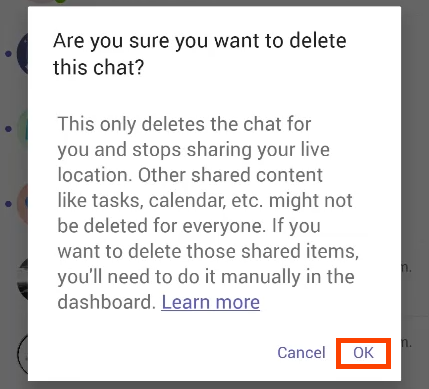
Удалить сообщение чата Microsoft Teams в приложении Android Teams
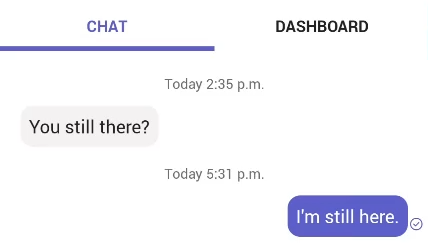
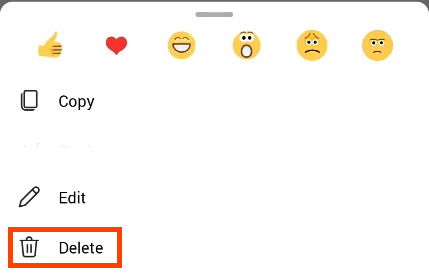
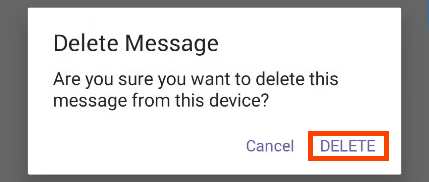
Удалить чат Microsoft Teams в приложении Teams для iOS
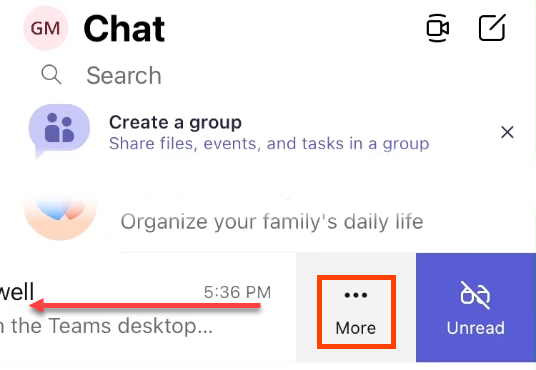
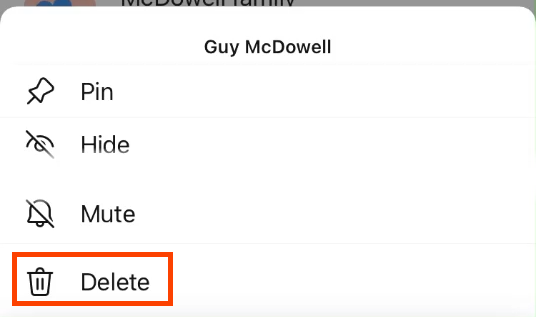
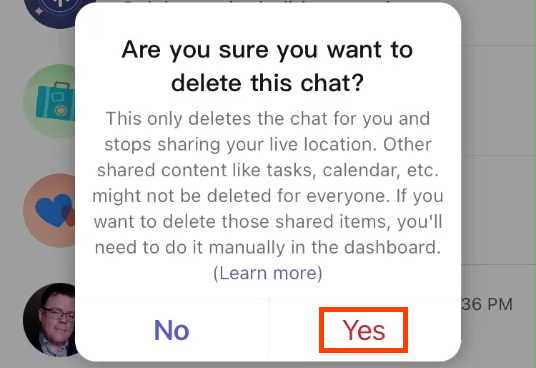
Удалить сообщение чата Microsoft Teams в приложении iOS Teams
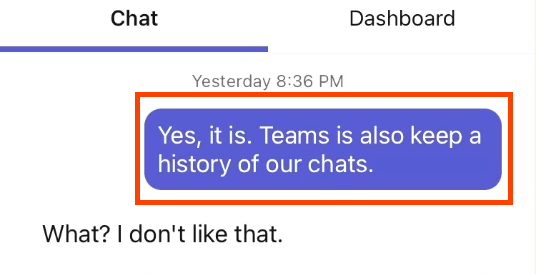
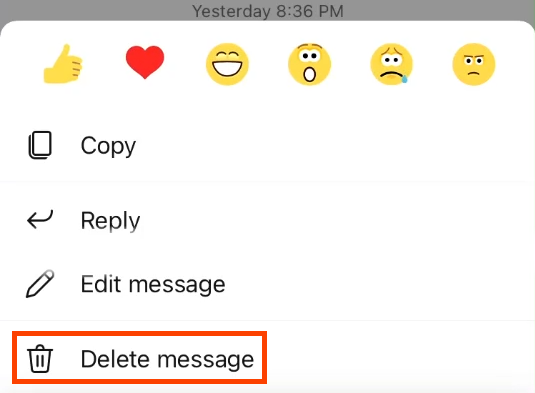
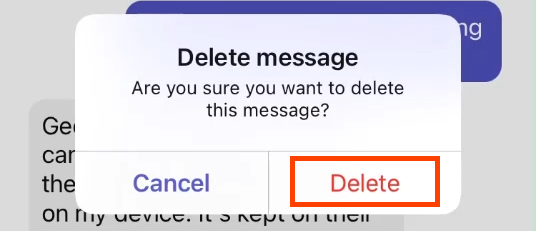
Удалить все сообщения чата Microsoft Teams с помощью поиска контента
Этот метод требует, чтобы вы были членом группы eDiscovery Manager. Он работает только для Exchange Online, но не для локальной версии Exchange.
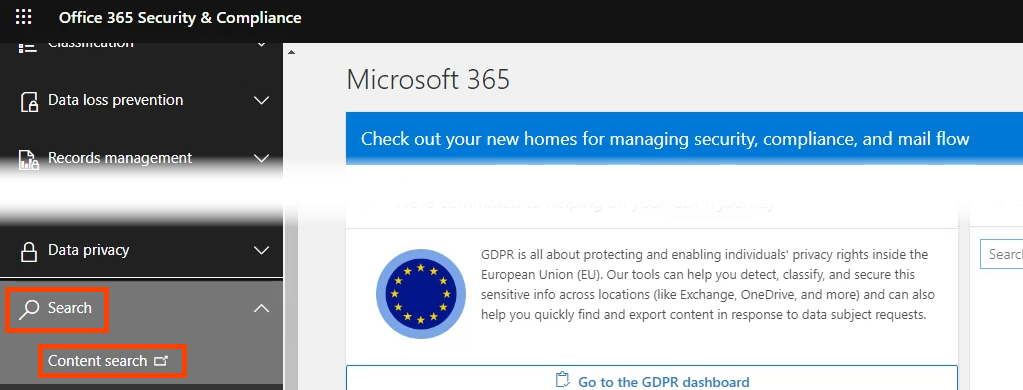

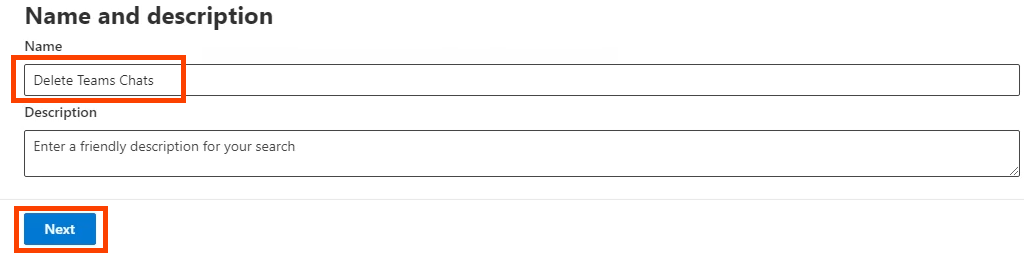
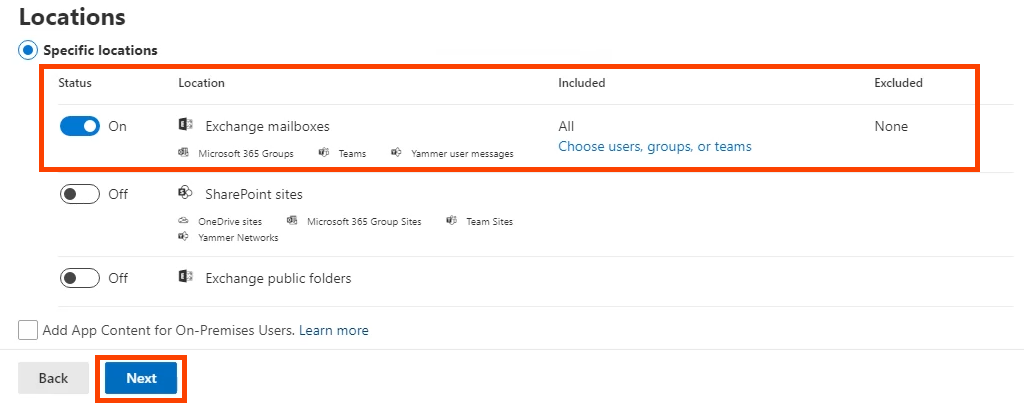
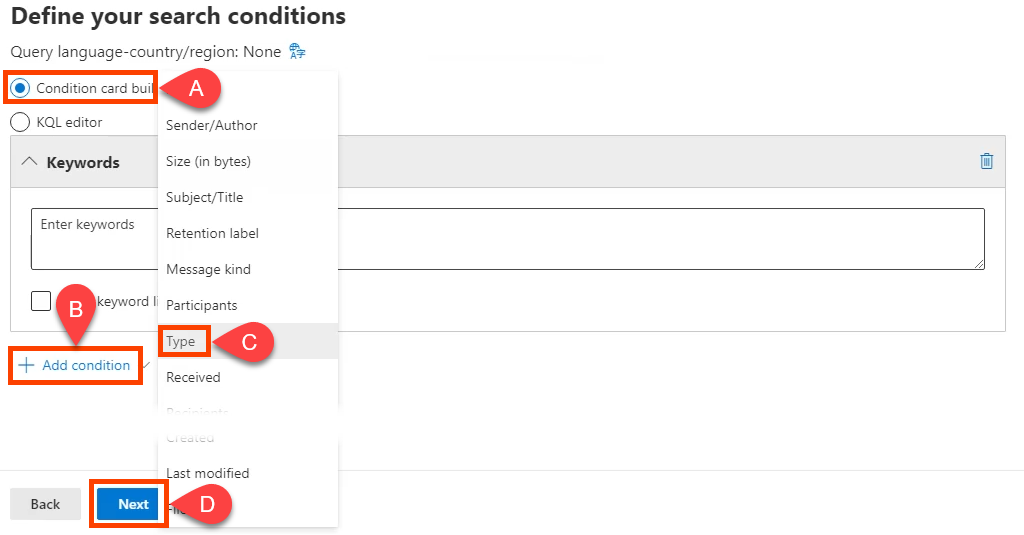
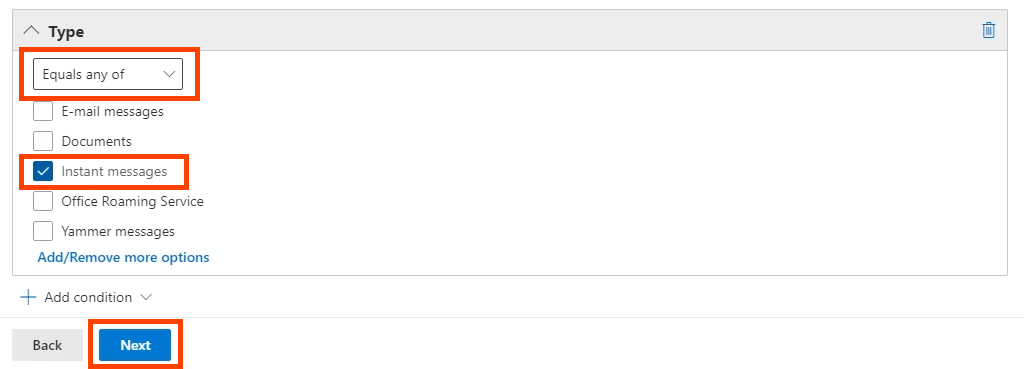
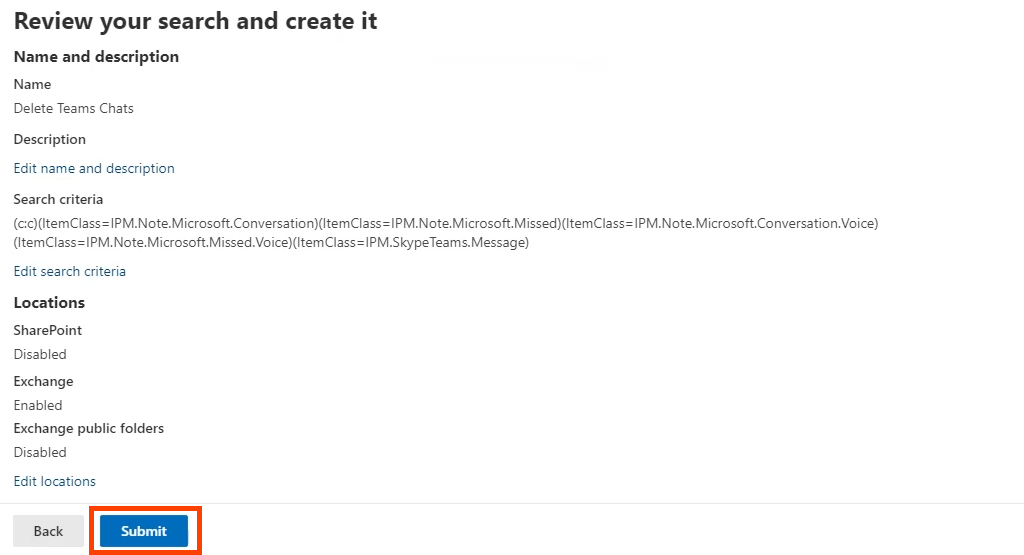
$UserCredential = Get-Credential
$Session = New-PSSession -ConfigurationName Microsoft.Exchange -ConnectionUri https://ps.compliance.protection.outlook.com/powershell-liveid/ -Credential $UserCredential -Authentication Basic -AllowRedirection .
Import-PSSession $Session
При выполнении скрипта появится всплывающее окно с запросом имени пользователя и пароля.
New-ComplianceSearchAction -SearchName «Удалить поиск команд» -Purge -PurgeType HardDelete
Вас спросят, уверены ли вы, что хотите удалить все. Если да, введите Y .
Взять под контроль историю чата Microsoft Teams
Хотя простого способа отключить историю чатов Teams не существует, мы смогли предложить вам несколько обходных путей и способов хотя бы удалить историю чатов Teams. В конце концов, это настоящая цель; чтобы избавиться от истории сообщений.
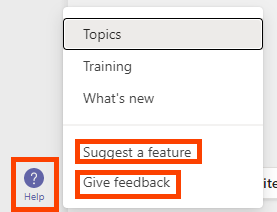
Сообщите Microsoft, что вам нужен больший контроль над личными данными Microsoft Teams. Откройте Teams Справка и выберите Предложить функцию или Оставить отзыв .
.